 Замена картриджа
Замена картриджа
 Юстировка картриджа
Юстировка картриджа
 Улучшение качества печати
Улучшение качества печати
 Чистка стекла сканера
Чистка стекла сканера
 Заказ принадлежностей
Заказ принадлежностей
Замена картриджа
В многофункциональном устройстве используется следующий картридж.
|
Номер картриджа по каталогу
|
|
|
Извлечение использованного картриджа
Примечание. Убедитесь, что многофункциональное устройство включено.
- Поднимите блок сканера.
- Вставьте опору сканера на место до щелчка.
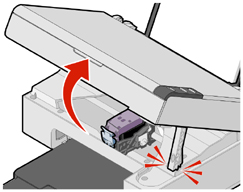
Если многофункциональное устройство не занято, держатель картриджа переместится в установочное положение.
- Нажмите на рычаг картриджа, чтобы поднять его крышку.

- Извлеките старый картридж и выбросите его. Для получения дополнительной информации см. раздел Утилизация продуктов Lexmark.
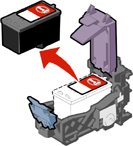
Установка картриджа
- При установке нового картриджа удалите наклейку и прозрачную ленту с нижней стороны картриджа.
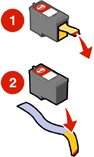
Внимание! Не прикасайтесь к золотым поверхностям на картриджах.
- Нажмите на рычаг картриджа, чтобы поднять крышку, если он еще не открыт.
- Вставьте картридж в держатель.

- Закройте крышку до щелчка.

- Поднимите блок сканера и нажмите на опору сканера назад, пока она не войдет в углубление, а затем закройте блок сканера.
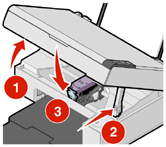
Примечание. Чтобы запустить новое задание сканирования, печати или копирования, необходимо закрыть блок сканера.
Юстировка картриджа
После установки картриджа следует выполнить его юстировку. Однако юстировка картриджа может потребоваться, если:
- Символы пропечатаны не полностью или не выровнены по левому краю.
- Прямые вертикальные линии распечатываются неровными.
Чтобы выполнить юстировку картриджа с помощью компьютера:
- Загрузите обычную бумагу. Для получения дополнительной информации см. раздел Загрузка бумаги.
- Откройте Центр помощи Lexmark. Для получения дополнительных сведений см. раздел Использование Центра помощи Lexmark.
- На вкладке "Обслуживание" выберите Юстировать для устранения размытых кромок.
- Следуйте указаниям на экране компьютера.
Чтобы выполнить юстировку картриджа с помощью панели управления:
- Загрузите обычную бумагу. Для получения дополнительной информации см. раздел Загрузка бумаги.
- Нажмите на три секунды кнопку
 .
.
Распечатается страница юстировки.
- Поместите страницу юстировки на стекло сканера. Для получения дополнительной информации см. раздел Размещение документов на стекле сканера.
- Нажмите кнопку
 .
.
После завершения сканирования юстировка картриджа для обеспечения оптимального качества печати завершена. Юстировку следует выполнить перед дальнейшим продолжением печати заданий.
Улучшение качества печати
Если качество печати документа неудовлетворительное:
- Используйте бумагу большой плотности, ярко-белую или с покрытием.
- Выберите более высокое качество печати.
- Открыв документ, выберите Файл
 Печать.
Печать.
Откроется диалоговое окно "Печать".
- В диалоговом окне "Печать" нажмите кнопку Свойства или Параметры.
- В разделе "Качество/Скорость" выберите более высокое значение качества.
- Распечатайте документ еще раз.
Если документ по-прежнему распечатывается с неудовлетворительным качеством, выполните юстировку картриджей и распечатайте документ еще раз. Для получения дополнительной информации см. раздел Юстировка картриджа.
Если качество печати не улучшилось, перейдите к разделу Прочистка сопел картриджей.
Прочистка сопел картриджей
- Загрузите бумагу. Для получения дополнительной информации см. раздел Загрузка бумаги.
- Нажмите кнопку Пуск
 Программы
Программы  Lexmark 2300 Series
Lexmark 2300 Series  Центр помощи Lexmark.
Центр помощи Lexmark.
- На вкладке "Обслуживание" выберите Прочистить для устранения горизонтальных полос.
- Выберите Печать.
Распечатается страница, во время печати которой чернила пропускаются под давлением через засоренные сопла.
- Распечатайте документ еще раз, чтобы убедиться, что качество печати улучшилось.
Если качество печати неудовлетворительное, перейдите к разделу Протирка сопел и контактов картриджей.
Протирка сопел и контактов картриджей
- Извлеките картридж. Для получения дополнительной информации см. раздел Извлечение использованного картриджа.
- Смочите в воде чистую ткань без ворса.
- Аккуратно прижмите ткань к соплам примерно на три секунды, а затем протрите в указанном направлении.

- Аккуратно прижмите другой участок ткани к контактам примерно на три секунды, а затем протрите в указанном направлении.

- Повторите действия с 3 по 4, используя другой чистый участок ткани.
- Дайте соплам и контактам полностью просохнуть.
- Установите картридж на место. Для получения дополнительной информации см. раздел Установка картриджа.
- Распечатайте документ еще раз.
Если качество печати не улучшилось, повторите действия раздела Протирка сопел и контактов картриджей еще два раза.
Если качество печати все еще неудовлетворительное, замените картридж. Для получения дополнительной информации см. раздел Заказ принадлежностей.
Хранение картриджа
Чтобы увеличить срок службы и обеспечить оптимальное функционирование многофункционального устройства:
- Храните новый картридж в упаковке до тех пор, пока не решите его установить.
- Извлекайте картридж из многофункционального устройства только в случае его замены или чистки и храните его в герметичном контейнере.
Гарантия Lexmark на многофункциональное устройство не предусматривает ремонт и устранение неисправностей, вызванных использованием повторно заправленных картриджей. Lexmark не рекомендует использовать повторно заправленные картриджи. Заправка картриджей может влиять на качество печати и вызвать повреждение многофункционального устройства. Чтобы получить наилучшие результаты, используйте расходные материалы Lexmark.
Чистка стекла сканера
- Смочите в воде чистую ткань без ворса.
- Осторожно протрите стекло сканера.
Примечание. Убедитесь, что все чернила или корректурная жидкость на документе полностью высохли, перед тем как положить его на стекло сканера.
Заказ принадлежностей
Чтобы заказать принадлежности и расходные материалы для многофункционального устройства или найти ближайшего продавца, посетите веб-узел Lexmark www.lexmark.com.
В многофункциональном устройстве Lexmark 2300 Series можно использовать для печати следующие детали.
|
Номер картриджа по каталогу
|
Номер по каталогу кабеля USB
|
|
|
12A2405
|
Компания Lexmark предлагает фотобумагу высокого качества, которая оптимизирована для струйных принтеров и чернил Lexmark:
|
Типы и размеры фотобумаги Lexmark
|
- Фотобумага (глянцевая) 4 x 6
- Фотобумага (глянцевая) 8 1/2 x 11
- Фотобумага (глянцевая) A4
- Фотобумага высокого качества (сильно глянцевая) 4 x 6
- Фотобумага высокого качества (сильно глянцевая) 8 1/2 x 11
- Фотобумага высокого качества (сильно глянцевая) A4
- Фотобумага высокого качества (сильно глянцевая) L
|
Утилизация продуктов Lexmark
Чтобы вернуть продукты Lexmark на переработку:
- Посетите веб-узел: www.lexmark.com/recycle
- Следуйте инструкциям на экране.
 Замена картриджа
Замена картриджа
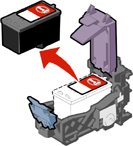


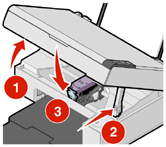
 Печать.
Печать.
 Программы
Программы  Lexmark 2300 Series
Lexmark 2300 Series  Центр помощи Lexmark.
Центр помощи Lexmark.

